CAD标注尺寸与测量尺寸不符怎么办?
溜溜自学 室内设计 2022-11-28 浏览:2120
大家好,我是小溜,在用CAD制图时,我们经常会给它标注尺寸,但是有时候它以测量尺寸不符的情况,那么CAD标注尺寸与测量尺寸不符怎么办呢?其实并不会很复杂,小溜这就来为大家讲解。
想学习更多的“CAD”教程吗?点击这里前往观看溜溜自学网免费课程>>
工具/软件
硬件型号:戴尔灵越15
系统版本:Windows7
所需软件:CAD2016
方法/步骤
第1步
首先我们在工具栏中点击注释命令,
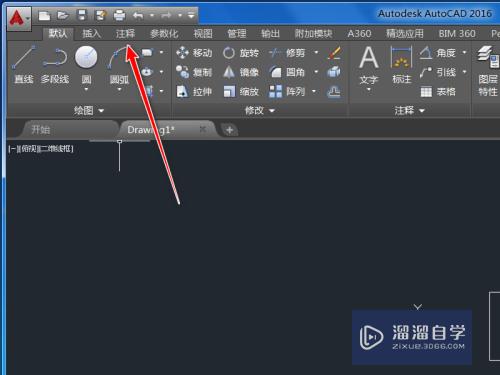
第2步
在注释板块中,点击Iso-25旁边的小三角,在出现的下拉菜单中选择管理标注样式,
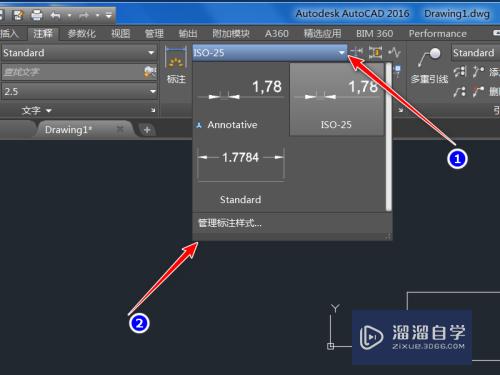
第3步
然后出现标注样式管理器,选择对话框中的修改按钮,
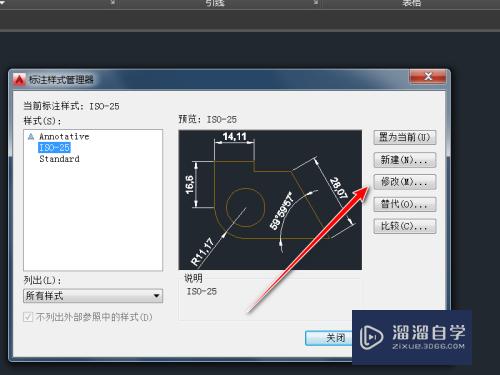
第4步
在出现的修改标注样式中,选择主单位选项,
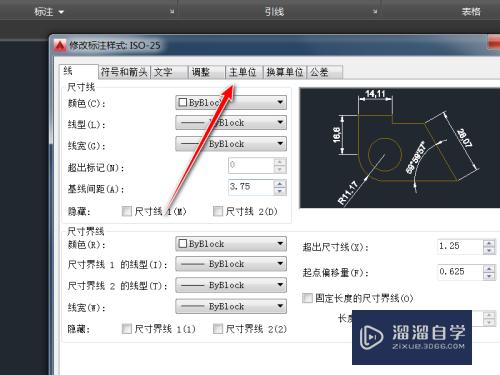
第5步
然后查看比例因子是不是1,如果不是把它改成1再点击确定,
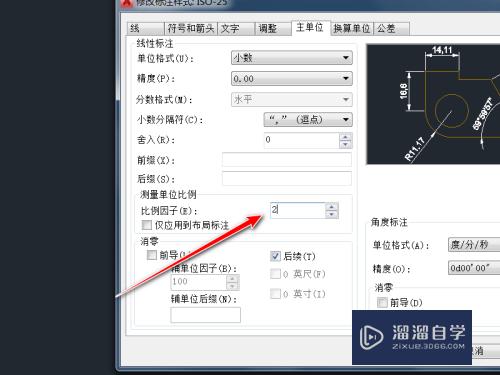
第6步
然后回到软件界面,我们查看比例因子是不是1,如果不是把它改成1再点击确定,
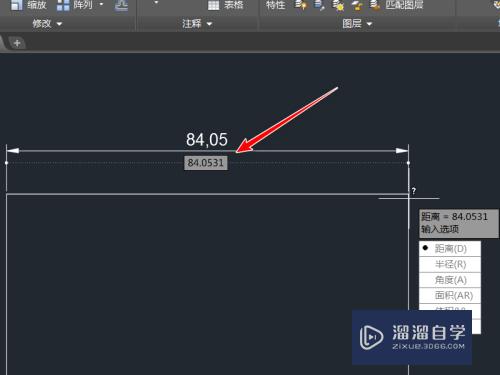
总结
1、在工具栏中点击注释命令,
2、点击Iso-25旁边的小三角,在出现的下拉菜单中选择管理标注样式,
3、出现标注样式管理器,选择对话框中的修改按钮,
4、在出现的修改标注样式中,选择主单位选项,
5、查看比例因子是不是1,如果不是把它改成1再点击确定,
6、查看比例因子是不是1,如果不是把它改成1再点击确定。
注意/提示
对于“CAD标注尺寸与测量尺寸不符怎么办?”相信小伙伴们都已经认真的看完了,如果大家在过程中遇到问题可以重新再看一遍,学习不是一朝一夕的,需要我们长期的练习。如果大家觉得文章不错可以持续关注溜溜自学哦。
相关文章
距结束 04 天 18 : 17 : 16
距结束 00 天 06 : 17 : 16
首页










